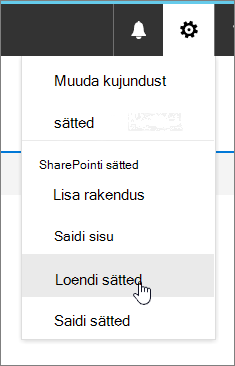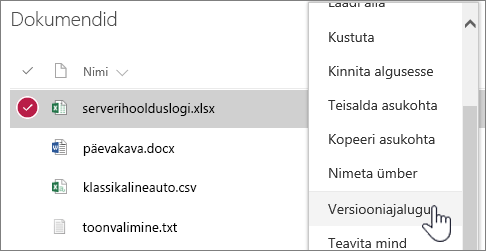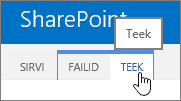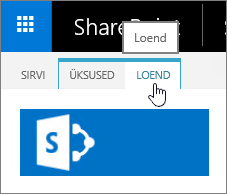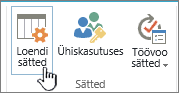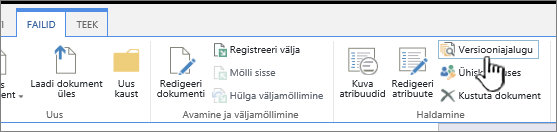Loendi või teegi versioonimise lubamine ja konfigureerimine
Applies To
SharePoint Server 2016 SharePoint rakenduses Microsoft 365 Microsofti loendid SharePoint rakenduses Microsoft 365 Small Business 21Vianeti käitatav SharePointLoendite ja teekide versioonimise abil saate teavet aja jooksul jälitada ja hallata ning üksuse ajaloost varasemaid versioone vaadata ja taastada.
Kui see on lubatud, lisatakse uued versioonid pärast muudatuste salvestamist üksuse ajaloosse. Iga loendi ja teegi puhul saab muuta salvestatud versioonide arvu ja mustandi- või vaheversioonide nähtavust.
Versioonimise lubamine ja konfigureerimine loendis või teegis
-
Avage loend või teek, mille versioonimise soovite lubada.
-
Valige

-
Tehke lehel Sätted valik Versioonisätted.
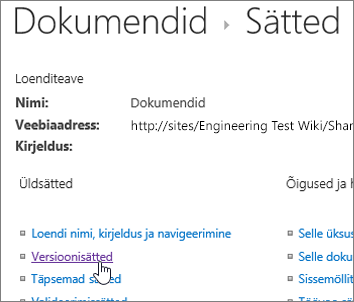
-
Versioonisätete lehel on saadaval järgmised sätted.
-
Dokumenditeegis tehke järgmist.
-
edastatud üksuste sisu heakskiidu nõudmine;
-
Saate luua versiooni iga kord, kui redigeerite selles dokumenditeegis faili ainult põhiversioonide või põhi- ja vaheversioonide abil.
-
säilitatavate versioonide ja mustandite arvu piiramine;
-
mustandite vaatamise õiguste määramine;
-
dokumentide kontrollimise nõudmine enne nende redigeerimist.
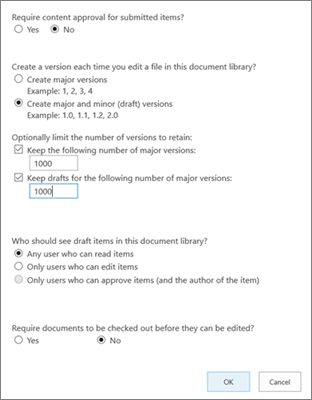
-
-
Loendi jaoks tehke järgmist.
-
edastatud üksuste sisu heakskiidu nõudmine;
-
loendi mõne üksuse redigeerimisel uue versiooni loomine;
-
säilitatavate versioonide ja mustandite arvu piiramine;
-
loendis olevate mustandite vaatamise õiguste määramine.
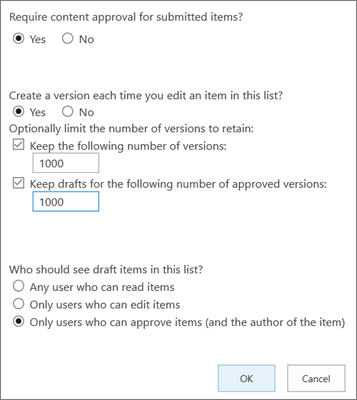
-
-
-
Klõpsake nuppu OK.
Loendi või teegi varasema versiooni vaatamine, taastamine või kustutamine
-
Avage loend või teek üksuse või dokumendiga, mille ajalugu soovite vaadata.
-
Valige selle üksuse kõrval, mille ajalugu soovite vaadata, kolmikpunkti ... (kolmikpunkt).
-
Valige Versiooniajalugu.
Kui versiooniajalugu pole kuvatud, valige Rohkem ja seejärel valige Versiooniajalugu.
-
Viige kursor dialoogiboksis Versiooniajalugu varasema versiooni kuupäevalingile ja menüü kuvamiseks valige allanool.
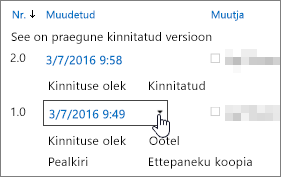
-
Menüüs on saadaval järgmised valikud.
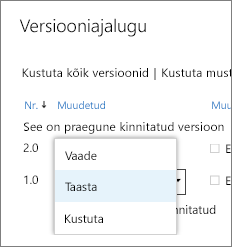
-
Kuva kuvab praeguse dokumendi. Kuvatakse dialoogiboks, kus saate varasema versiooni taastada või kustutada ning vaadata praegust kinnituse olekut. Praegust versiooni saate redigeerida ka selles dialoogiboksis.
-
Taasta taastab dokumendi. Kuvatakse dialoogiboks, kus küsitakse, kas soovite selle muuta praegu kinnitatud dokumendiks. See lisab selle uue versioonina.
-
Kustuta kustutab dokumendi. Kuvatakse dialoogiboks, kus küsitakse, kas soovite kindlasti üksuse prügikasti saata.
-
Hülga see versioon Kuvatakse ainult kinnitatud dokumentides, mitte Kustuta.
-
-
Kui olete lõpetanud, valige paremas ülanurgas X.
Versioonimise lubamine ja konfigureerimine SharePoint 2016 loendis või teegis
-
Otsige üles teek või loend, kus soovite versioonimise lubada.
-
Valige lindil Teek või Loend.
-
Valige jaotises Sättednupp Teegi sätted või Loendi sätted.
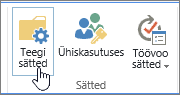
-
Valige lehel Sätted käsk Versioonisätted.
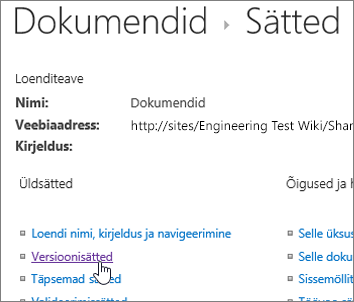
-
Versioonisätete lehel on saadaval järgmised sätted.
-
Dokumenditeegi korral:
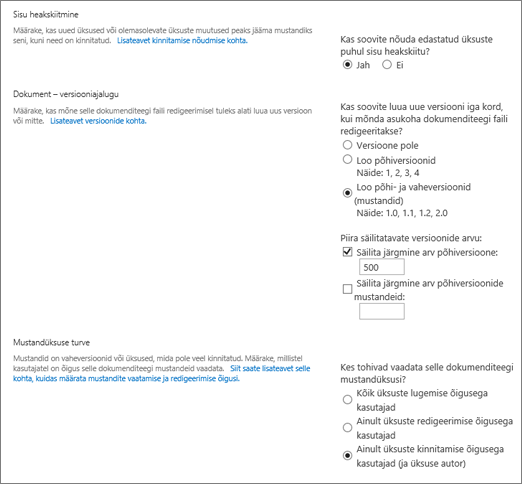
-
edastatud üksuste sisu heakskiidu nõudmine;
-
selles dokumenditeegis iga kord faili redigeerimisel versiooni loomine põhiversioonina või nii põhi- kui ka vaheversioonina;
-
säilitatavate versioonide ja mustandite arvu piiramine;
-
mustandite vaatamise õiguste määramine;
-
dokumentide kontrollimise nõudmine enne nende redigeerimist.
-
-
Loendi korral:
-
edastatud üksuste sisu heakskiidu nõudmine;
-
loendi mõne üksuse redigeerimisel uue versiooni loomine;
-
säilitatavate versioonide ja mustandite arvu piiramine;
-
loendis olevate mustandite vaatamise õiguste määramine.
-
-
-
Klõpsake nuppu OK.
Versioonimise keelamine SharePoint 2016 loendis või teegis
Tehke lubamiseks samad toimingud, kuid valige lehel Versioonisätted suvand Versioone pole. Jaotises Sisu kinnitamise nõudmine saate valida ka ei.
Varasema versiooni vaatamine, taastamine või kustutamine
Dokumendi varasema versiooni taastamiseks tehke järgmist.
-
Avage loend või teek, milles oleva üksuse või dokumendi ajalugu soovite vaadata.
-
Valige lindil Failid või Üksused. Kui linti pole, valige selle üksuse kõrval, mille ajalugu soovite vaadata, ... (kolmikpunkt).
-
Valige Versiooniajalugu.
Kui suvandit Versiooniajalugu ei kuvata, valige dialoogiboksis ... (kolmikpunkt) ja seejärel valige Versiooniajalugu.
-
Viige kursor dialoogiboksis Versiooniajalugu varasema versiooni kuupäevalingile ja menüü kuvamiseks valige allanool.
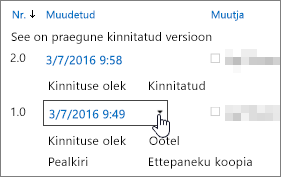
-
Menüüs on saadaval järgmised valikud.
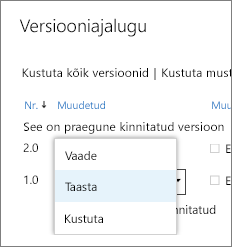
-
Kuva kuvab praeguse dokumendi. Kuvatakse dialoogiboks, kus saate redigeerida, taastada või kustutada ning vaadata praegust kinnituse olekut.
-
Taasta taastab dokumendi. Kuvatakse dialoogiboks, kus küsitakse, kas soovite selle muuta praegu kinnitatud dokumendiks. See lisab selle uue versioonina.
-
Kustuta kustutab dokumendi. Kui olete kindel, et soovite üksuse prügikasti saata, kuvatakse dialoogiboks.
-
Hülga see versioon Kuvatakse ainult kinnitatud dokumentides, mitte Kustuta.
-
-
Kui olete lõpetanud, klõpsake paremas ülanurgas nuppu X.
Muud sätted, mis mõjutavad versioonimist
Saate konfigureerida muid versioonimist mõjutavaid sätteid. Loendites ja teekides saate nõuda sisu kinnitamist. Teekides saate nõuda failide väljamöllimist.
Lisateavet nende sätete ja muu kohta leiate teemast Versioonimine loendis või teegis.